Korjaa Microsoft Teams: Anteeksi, emme voineet yhdistää sinua

Näetkö usein virheen "Anteeksi, emme voineet yhdistää sinua" MS Teamsissa? Kokeile näitä vianetsintävinkkejä päästäksesi eroon tästä ongelmasta heti!
Nykyään on olemassa monia pikaviestintä- ja Voice-over IP (VoIP) -ohjelmistovaihtoehtoja, mutta Skype on edelleen suosituin alusta. Yli 300 miljoonaa ihmistä käyttää Skypeä kuukausittain, joten ohjelmisto yhdistää pikaviestit, tiedostojen siirron ja näytön jakamisen ääni- ja videopuheluihin. Tämä motivoi monia ihmisiä käyttämään alustaa, vaikka heiltä veloitetaan maksu matkapuhelin- tai lankapuhelinnumeroon soittamisesta. Skype-Skype-puhelut ovat ilmaisia.
Vaikka Skypen tiedetään olevan erinomainen VoIP-ohjelmisto, joka yleensä soittaa selkeät ääni- tai videopuhelut, sillä ei ole kykyä tallentaa puheluita automaattisesti. Skypen tallentaminen on käytettävissä vain Skype-Skype-puheluissa ja vaatii luvan kaikilta osapuolilta. Onko olemassa tapaa tallentaa Skype-videopuhelut automaattisesti ilman, että muut osapuolet tietävät siitä?
Kolmannen osapuolen sovellusten avulla voit nauhoittaa Skype-puheluita muiden tietämättä siitä.
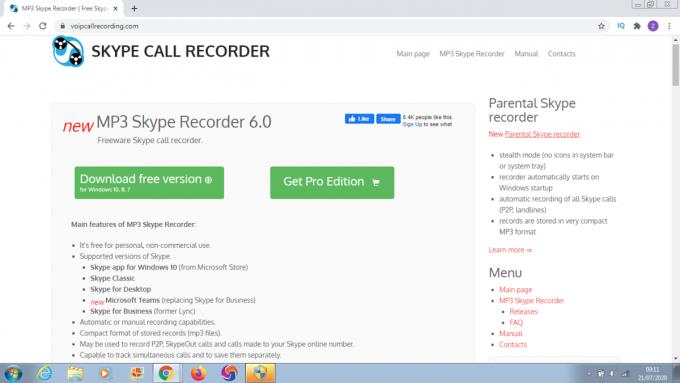
MP3 Skype Recorder on ilmainen ohjelmisto, jolla voit tallentaa Skype-videopuhelusi automaattisesti. MP3 Skype -tallentimessa on seuraavat ominaisuudet:
Tämä ohjelmisto on tehty erityisesti Windows PC:lle. Se toimii parhaiten, kun sinun on seurattava puhelinkeskusteluja joko lakisääteisten vaatimusten tai työn turvallisuuden vuoksi. Se toimii taustalla ja tallentaa keskustelut heti videopuhelun alkaessa. Tallenne voidaan tallentaa muodoissa, kuten OGG, WMA ja WAV. Lataa ja asenna ohjelmisto tietokoneellesi, aseta tallennus automaattiseksi ja valitse sitten haluamasi tallennusmuoto.
Tämä on toinen kolmannen osapuolen vaihtoehto Skype-videopuheluiden automaattiseen tallentamiseen ja toimii hyvin vain ikkuna-PC:ssä. Sillä on ilmainen versio, jonka avulla voit tallentaa vain äänipuheluita, mutta maksullisella versiolla voit tallentaa sekä ääni- että videopuheluita Skype-puheluita. Siinä on seuraavat ominaisuudet:
Ohjelmistoa on helppo käyttää, kun se on asennettu tietokoneellesi. Se odottaa, että soitat tai vastaanotat puheluita Skypessä, ja se tallentaa sen automaattisesti. Ohjelmisto tallentaa puhelusi käyttöliittymän asianmukaiseen osioon. Äänipuhelut tallennetaan yleensä musiikkikansioon, kun taas videopuhelut säilytetään videokansiossa. Maksulliseen versioon tämän ohjelmiston maksaa $ 29.99, mutta ne antavat sinulle kymmenen (10) päivää koeaika ennen ostamista.
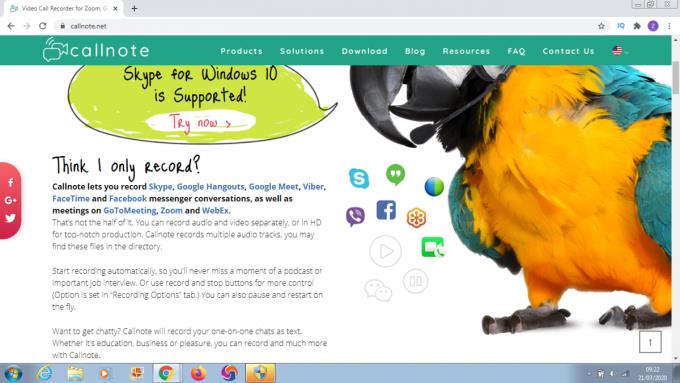
Callnote on ilmainen ohjelmisto, jota voidaan käyttää Skype-videopuheluiden tallentamiseen. Sillä on kymmenen (10) ilmaisen ääni- ja videotallenteen rajoitus kuukaudessa. Jos haluat äänittää enemmän, voit tilata Callnote Premiumin. Tämä ohjelmisto toimii sekä Windows- että Mac-tietokoneissa. Voit luottaa seuraaviin ominaisuuksiin:
Callnote voi tallentaa puhelusi heti alkaessaan, se toimii asetustesi mukaisesti. Voit aina yhdistää Skype-puhelusi Callnoteen noudattamalla ohjelman ohjeita. Kun olet lopettanut Skype-puhelut, voit joko toistaa tallenteet ohjelmistosta tai siirtää ne tietokoneesi dokumenttikansioon ennen toistamista. Jos kymmenen (10) ilmaista tallennetta eivät riitä sinulle, voit tilata premium-version . Tämä maksaa sinulle vain 9,95 dollaria vuodessa neljäntoista (14) päivän kokeilujakson jälkeen.
Ecamm Call Recorder on tehty nimenomaan Mac-laitteille. Se voi tallentaa rajattomasti Skype-videopuheluita ja tallentaa tallennetut Skype-puhelut Mac-kansioosi. Kansio sisältää puhelun osallistujien nimet ja nauhoituksen päivämäärän. Ecamm Call Recorderissa on myös ainutlaatuinen ominaisuus, joka voi pakata tiedostosi muihin tilan säästämiseksi.
Ecamm tallentaa vain videoita MP3-muodossa. Voit ladata ja asentaa vain kokeiluversion ilmaiseksi, mutta se maksaa 39,95 dollaria.
IMcapture on ohjelmisto, joka tallentaa Skype-videopuhelut sekä Mac- että Windows-laitteissa. Ohjelmisto voi tallentaa tiedostoja eri muodoissa. Siinä on myös muita hienoja ominaisuuksia.
IMcapturessa on helppokäyttöinen käyttöliittymä yhdistettynä kykyyn tallentaa Skype-videopuhelut automaattisesti. Ohjelmiston ostaminen maksaa 49,95 dollaria.
Skype-videopuhelujen tallentaminen voi olla varsin kätevää haastatteluissa, kokouksissa, konferensseissa, verkkokoulutuksessa ja henkilökohtaisissa konsultaatioissa. Yhdessä jonkin edellä ehdotetun kolmannen osapuolen sovelluksen kanssa tallentaminen joko Windowsissa tai Macissa voi olla vaivatonta ja yksityistä.
Näetkö usein virheen "Anteeksi, emme voineet yhdistää sinua" MS Teamsissa? Kokeile näitä vianetsintävinkkejä päästäksesi eroon tästä ongelmasta heti!
Tarvitsetko toistuvien kokousten aikataulutusta MS Teamsissa samoille tiimin jäsenille? Opi, kuinka perustaa toistuva kokous Teamsissa.
Onko sinulla RAR-tiedostoja, jotka haluat muuntaa ZIP-tiedostoiksi? Opi, kuinka RAR-tiedosto muutetaan ZIP-muotoon.
Opi, kuinka korjata OneDrive-virhekoodi 0x8004de88, jotta pilvitallennuksesi toimisi jälleen.
Microsoft Teams ei tällä hetkellä tue kokousten ja puheluiden lähettämistä televisioon suoraan. Mutta voit käyttää näyttöpeilausohjelmaa.
Spotify voi olla ärsyttävä, jos se avautuu automaattisesti aina, kun käynnistät tietokoneesi. Poista automaattinen käynnistys seuraamalla näitä ohjeita.
Mietitkö, miten ChatGPT voidaan integroida Microsoft Wordiin? Tämä opas näyttää sinulle tarkalleen, miten se tehdään ChatGPT for Word -lisäosan avulla kolmessa helpossa vaiheessa.
Tällä hetkellä Microsoft Teams Live Events -tilanteissa anonyymiä kysymistä ei voi poistaa käytöstä. Rekisteröityneet käyttäjät voivat jopa lähettää anonyymejä kysymyksiä.
Tässä oppaassa näytämme, kuinka voit vaihtaa oletusarvoisen zoom-asetuksen Adobe Readerissa.
Ristik viittaukset voivat tehdä asiakirjastasi paljon käyttäjäystävällisemmän, järjestelmällisemmän ja saavutettavamman. Tämä opas opettaa sinulle, kuinka luoda ristik viittauksia Wordissä.







